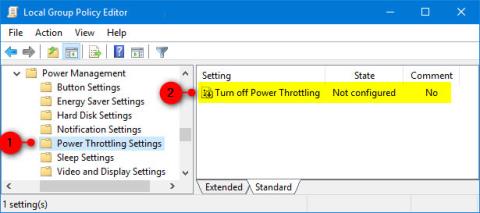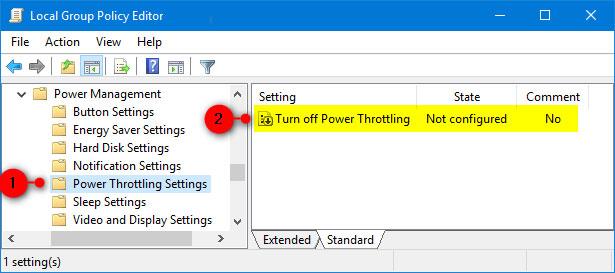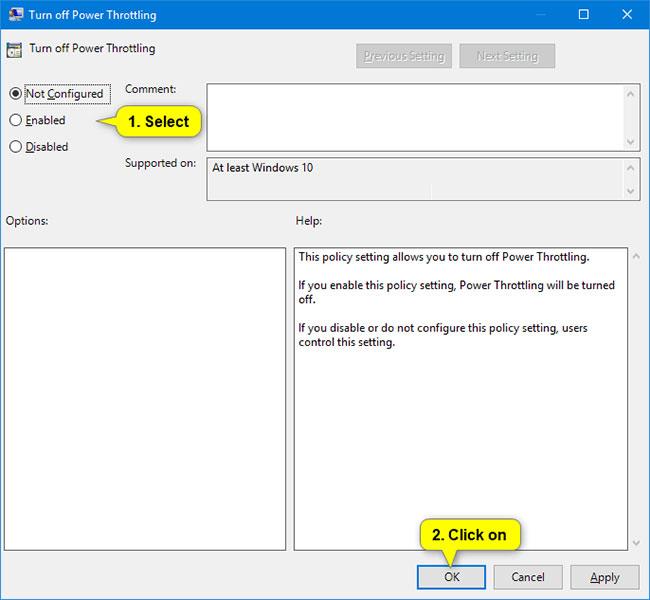Більшість людей, які використовують Windows, люблять одночасно працювати кілька програм, і часто те, що працює у фоновому режимі, може виснажувати акумулятор.
Можливо, ви пам’ятаєте деякі з тестів батареї, які Microsoft провела в січні 2017 року з Windows 10 build 15002. Регулювання потужності було одним із таких тестів і призвело до економії до 11% енергоспоживання пристрою.ЦП у деяких випадках.
Функція регулювання потужності
У збірці Windows 10 16176 Microsoft використала сучасні можливості кремнію для виконання фонових завдань енергозберігаючим способом, значно подовжуючи час роботи від батареї, водночас дозволяючи користувачам скористатися можливостями багатозадачності. потужні функції Windows. За допомогою Power Throttling, коли виконується фонове завдання, Windows переводить ЦП у найбільш енергоефективний режим роботи – робота виконується, але кількість акумулятора, що використовується для цієї роботи, є мінімальною.
Як працює Power Throttling? Щоб забезпечити високу продуктивність програм, які ви використовуєте, а також регулювати рівні фонового живлення, корпорація Майкрософт вбудувала в Windows складну систему виявлення. Операційна система визначає роботу, яка є важливою для вас (програми на передньому плані, програми для потокового передавання музики, а також інші важливі категорії роботи, визначені на основі потреб запущеної програми та програм, з якими взаємодіє користувач). Хоча це виявлення добре працює для більшості програм, якщо ви випадково помітили програму, на яку негативно впливає регулювання потужності, Microsoft дійсно хоче знати! Ви можете зробити 3 речі:
1. Забезпечте зворотний зв'язок. Запустіть Feedback Hub і надішліть відгук у категорії «Живлення та батарея» > «Придушені програми» .
2. Керуйте регулюванням потужності в системі за допомогою повзунка Power. Windows докладає найбільших зусиль, щоб утримувати процесор у діапазоні продуктивності, коли ви вибираєте режим економії заряду, кращий акумулятор або кращу продуктивність , і повністю вимикається, коли ви вибираєте найкращу продуктивність.
3. Зніміть прапорці з окремих програм у Power Throttling, знявши прапорці Дозволити Windows вирішувати, коли ця програма може працювати у фоновому режимі, у розділі Використання акумулятора програмою та Зменшити роботу програми у фоновому режимі .
Починаючи з Windows 10 версії 1709, ви можете ввімкнути або вимкнути регулювання потужності. Якщо ви ввімкнете Power Throttling, користувачі зможуть застосовувати власні параметри Power Throttling, як зазначено вище.
Починаючи зі збірки Windows 10 21364, диспетчер завдань має нову експериментальну функцію під назвою Eco mode , яка дає користувачам можливість заощаджувати ресурси процесу.
Далі цей посібник покаже вам, як увімкнути або вимкнути регулювання потужності для всіх користувачів у Windows 10.
Примітка :
- Ви повинні увійти в систему з правами адміністратора, щоб увімкнути або вимкнути регулювання потужності.
- Power Throttling наразі доступний лише для процесорів із технологією Intel Speed Shift, яка доступна в процесорах Intel 6-го покоління (і пізніших) Core. Microsoft також працює над розширенням підтримки інших процесорів у найближчому майбутньому.
Увімкнути/вимкнути регулювання потужності за допомогою редактора локальної групової політики
Редактор локальної групової політики доступний лише у випусках Windows 10 Pro, Enterprise і Education.
1. Відкрийте редактор локальної групової політики .
2. На лівій панелі редактора локальної групової політики перейдіть до розташування нижче.
Computer Configuration\Administrative Templates\System\Power Management\Power Throttling Settings
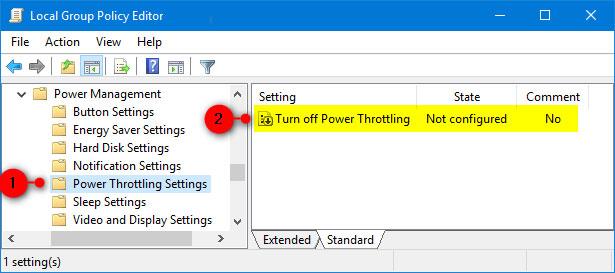
3. Праворуч від Параметрів регулювання потужності в редакторі локальної групової політики двічі клацніть політику Вимкнути регулювання потужності , щоб відредагувати її.
4. Виконайте крок 5 (щоб увімкнути) або крок 6 (щоб вимкнути) нижче, залежно від того, що ви хочете зробити.
5. Щоб увімкнути регулювання потужності, виберіть Не налаштовано або Вимкнено , натисніть OK і перейдіть до кроку 7 нижче. Значення за замовчуванням «Не налаштовано».
6. Щоб вимкнути регулювання потужності, виберіть «Увімкнено» , натисніть «ОК» і перейдіть до кроку 7 нижче.
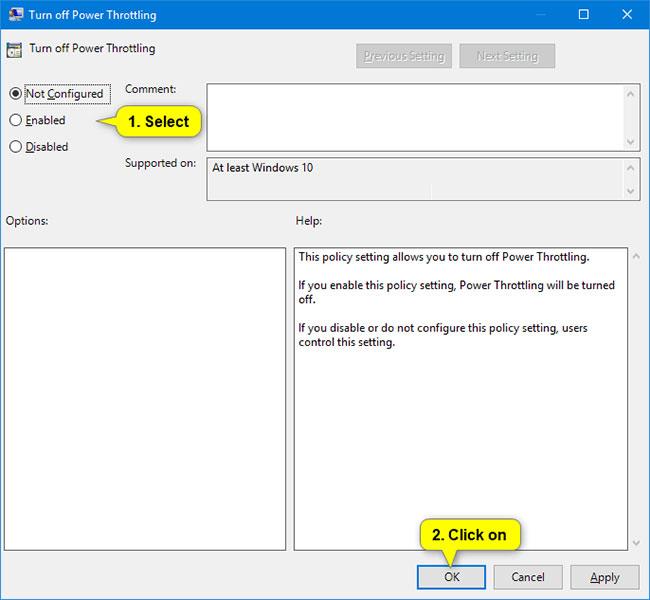
7. Закрийте редактор локальної групової політики.
8. Перезавантажте комп'ютер, щоб застосувати зміни.